Škola úprav v Zoner Studio III: upravte si fotku ve filmovém stylu

Článek je starý více než 5 let. Informace v něm mohou být zastaralé.
![]()
Pracujeme na jeho aktualizaci. Zatím si můžete přečíst nějaké novější.
Je tu další díl ukázky úprav krok za krokem. Tentokrát se dozvíte, jak postupovat při úpravě fotky ve filmovém stylu. Dáme vám také RAW, na kterém si můžete celý postup sami vyzkoušet. Opět se budeme věnovat práci v modulu Vyvolat. Zjistíte, jak vylepšit tmavou večerní fotku a zvýraznit její atmosféru úpravou barev.
Pro naši ukázku jsme vybrali snímek z fotosetu ke článku o focení s filmovou atmosférou. Svícení a kompozice je sice základ, ale bez úpravy fotky v počítači to nebude ono. Pojďme si úpravu projít krok za krokem.
Stáhněte RAW a můžeme začít!
Původní fotka je záměrně podexponovaná, aby v nejsvětlejších místech u lampičky nedošlo k přepalům. Navíc má tahle fotka mít temnější atmosféru. Původní velmi tmavý snímek je samozřejmě nezajímavý. Jak ale uvidíte, díky Zoner Studiu z něj vytáhneme všechno, co bude potřeba.


Fotka před úpravou a po ní.
Otevřete v modulu Vyvolat
Pracovat budeme v Zoner Studiu v modulu Vyvolat. Hned na začátek je potřeba fotku oříznout. To uděláte pomocí funkce Ořez a otočení (C). Abychom docílili širokoúhlého filmového vzhledu, použili jsme poměr stran 21:9. Ve výchozích možnostech ořezu tento atypický poměr nenajdete, ale to nevadí – Zoner Studio umožňuje nastavit si jakýkoliv poměr stran ručně. Stačí vepsat požadované hodnoty do příslušných políček.
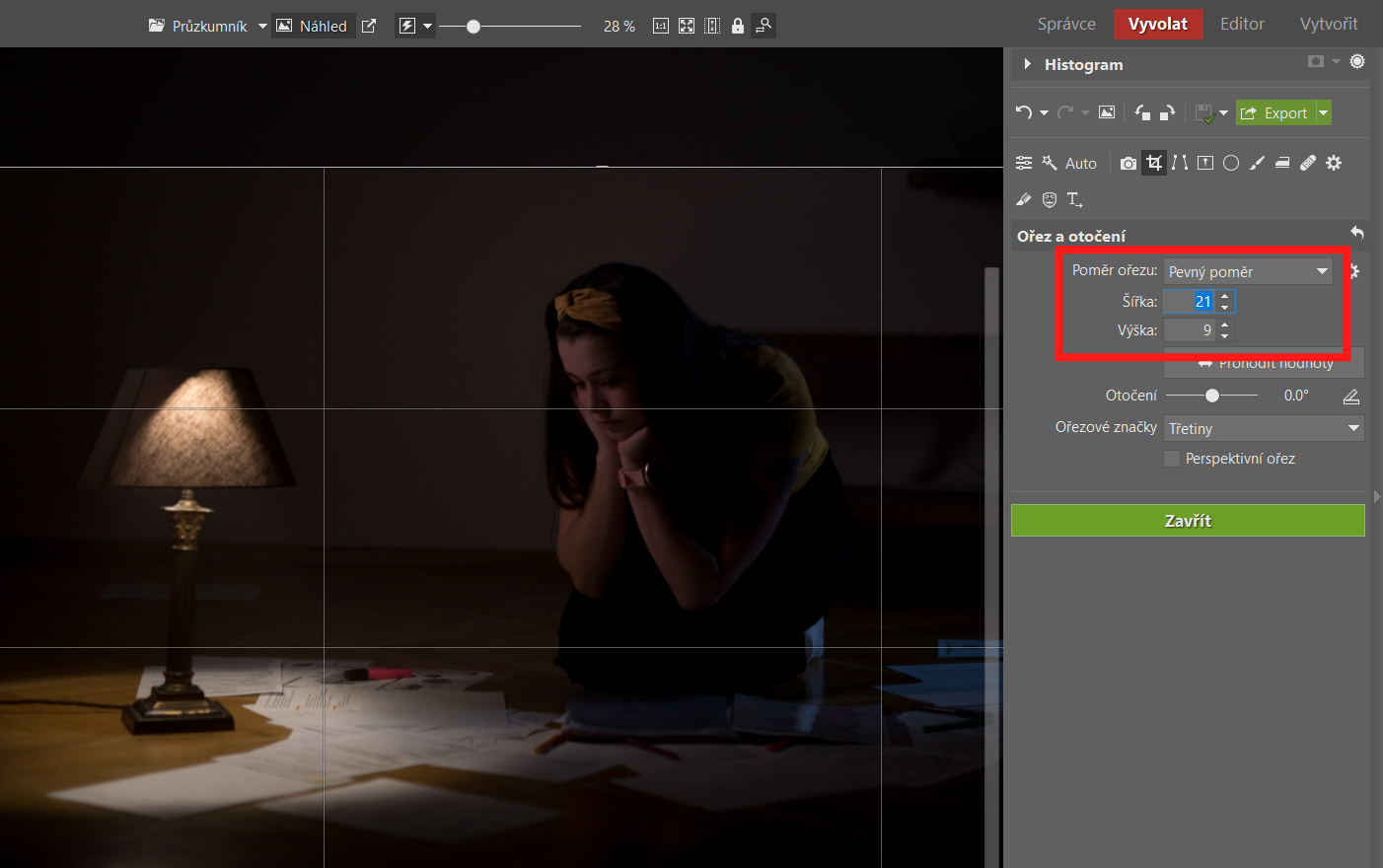
Z Histogramu je patrné, že fotku bude potřeba zesvětlit. Úprava ve Vyvolat by měla vždy začínat vyvážením bílé barvy. Nejsou jasně daná pravidla, ale doporučujeme ji nastavit tak, aby barva pleti byla co nejpřirozenější. Kvůli dvěma různým světelným zdrojům se na modelce míchají dva odstíny, ale to později vyřešíte dalším tónováním. Dále v expozičních nástrojích přidejte Expozici, Stíny a Černý bod. Světla naopak lehce ztlumte. Docílíte tak většího dynamického rozsahu.
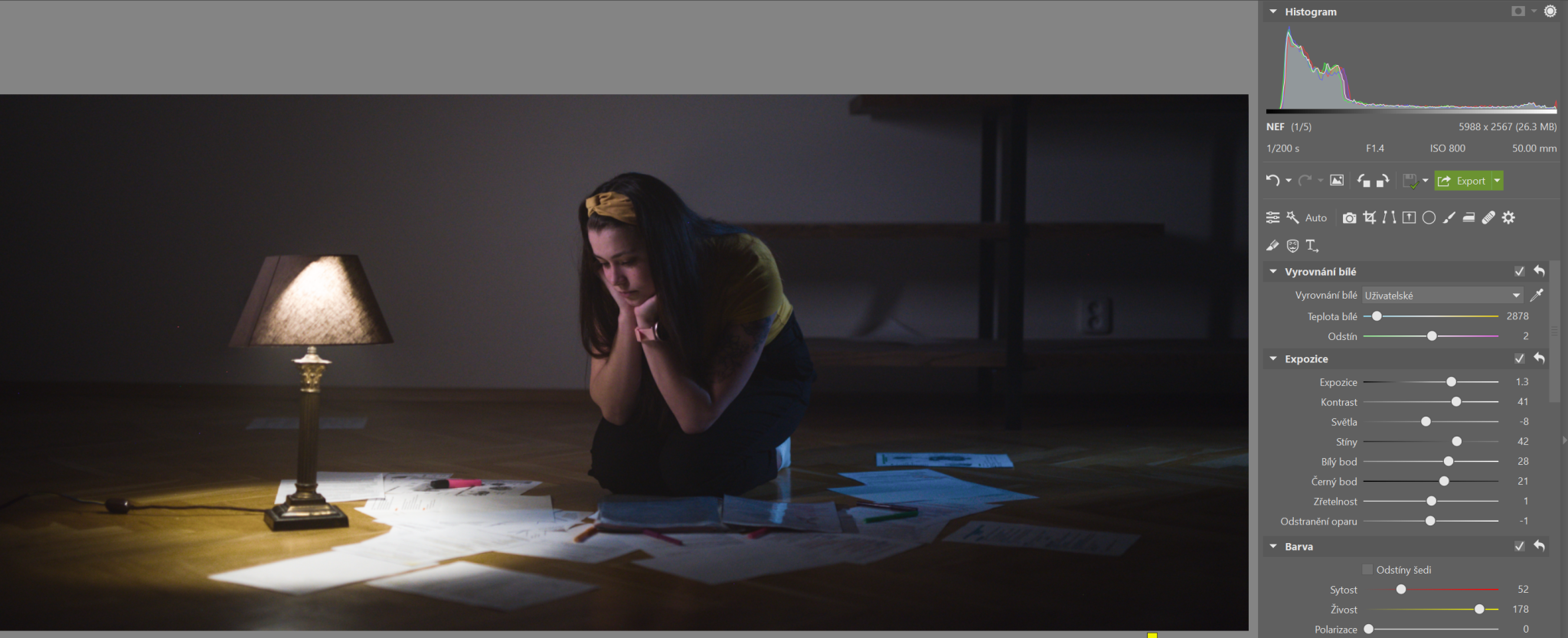
Pokračujte Barvou a Tonální křivkou
Většinou dobře funguje přidat Živost a stáhnout Sytost. Fotku prozatím udělejte raději sytější. Některé barvy jsou evidentně příliš výrazné, ale k tomu jsou zde další nástroje. Je praktičtější barvy vytáhnout a pak je jednotlivě stahovat.
Tonální křivkou jen doplňte expoziční nástroje. Ale opatrně, protože křivka je velmi citlivý nástroj.
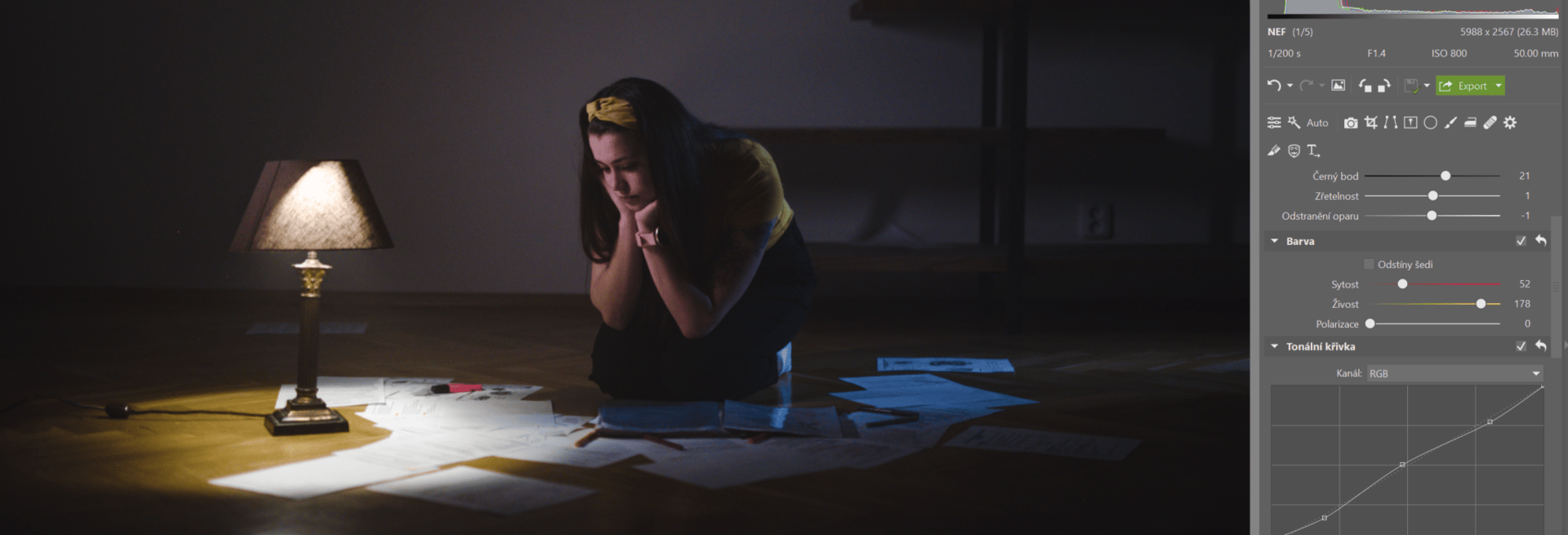
Posuňte základní barvy
Dále přeskočte korekce a tónování, k nim se vrátíme v dalším kroku. Posun základních barev pracuje s větším spektrem a mohl by vám předchozí práci s korekcemi rozhodit. Zde mírně srovnáte ty rozdíly, které vznikly při vyrovnání bílé – to uděláte posunutím červených odstínů směrem doprava. Nepřirozenou barvu lampičky opravíte posunutím odstínu zelené doleva.

Natónujte fotku do zajímavých barev
Základní tónování už jste provedli pomocí posunu, pokračujte tedy do Barevného tónování k dalším úpravám. Celkové tónování přizpůsobte hlavnímu motivu. Tím je zde studentka se světlem lampičky – tedy oranžové tóny. Aby výsledek nebyl jen oranžový a monotónní, do stínů přidejte trochu modré. Nakonec do světel nepatrné množství tyrkysových tónů, díky kterým ještě trochu zmírníte celkovou oranžovou.
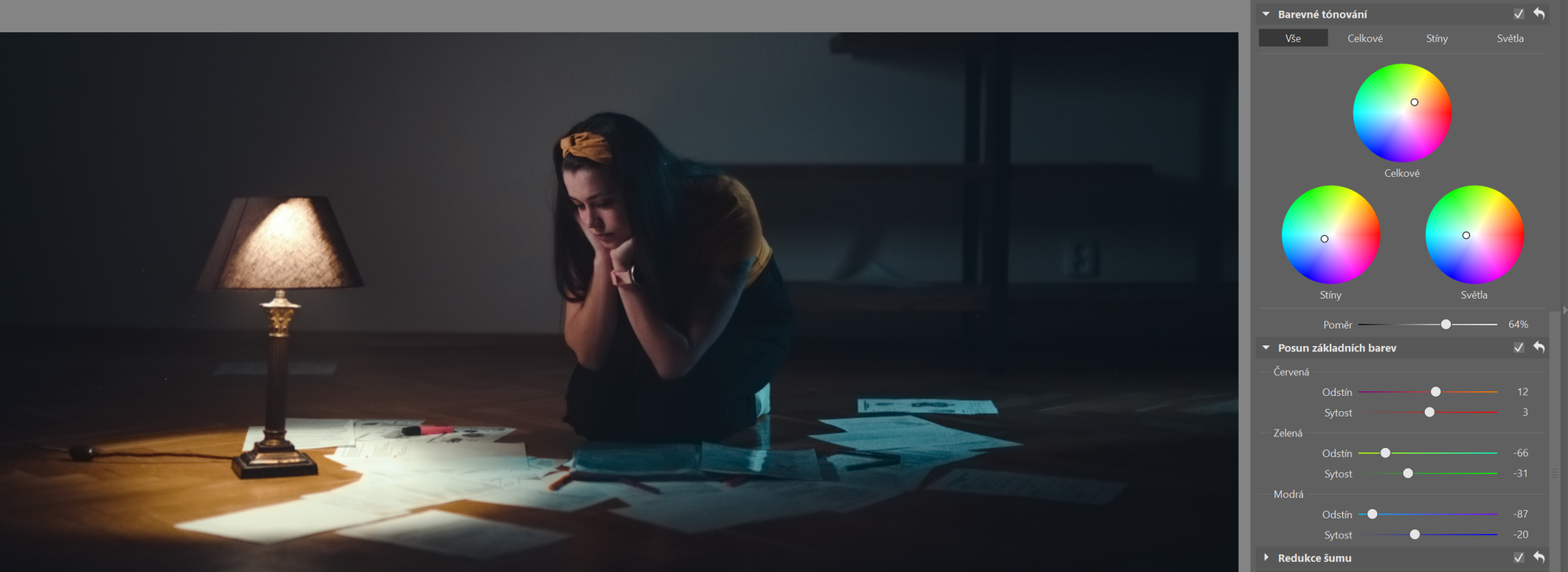
Finální úpravy barev
A zbývá ještě upravit některé barvy v Barevných korekcích. Zde lehce stáhněte například tóny, které vybočují z celkového tónování. Konkrétně růžový zvýrazňovač je sice důležitý, ale poutá až příliš mnoho pozornosti.
Pomocí kapátka a masky si vyberte přesně tento odstín. Pomůže vám tmavý bod, který se v barevném kruhu objeví při použití kapátka.
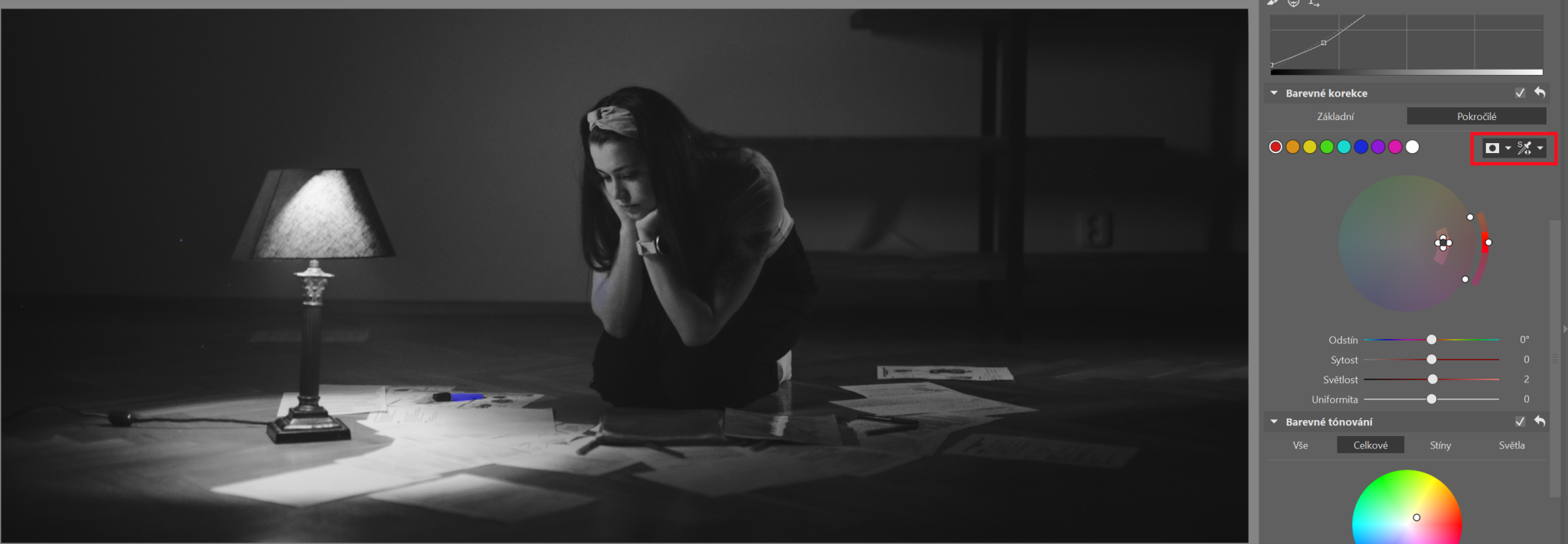
Poté masku vypněte a stáhněte Sytost, aby růžová barva tolik nerušila. Také se hodí přidat Uniformitu.

Použijte kruhový filtr
Fotka už vypadá barevně v pořádku, ale hlavní motiv není příliš výrazný a trochu zaniká. Díky Kruhovému filtru (R) s nepatrným přidáním světel a expozice jednoduše upoutáte pozornost do konkrétního místa na fotce.
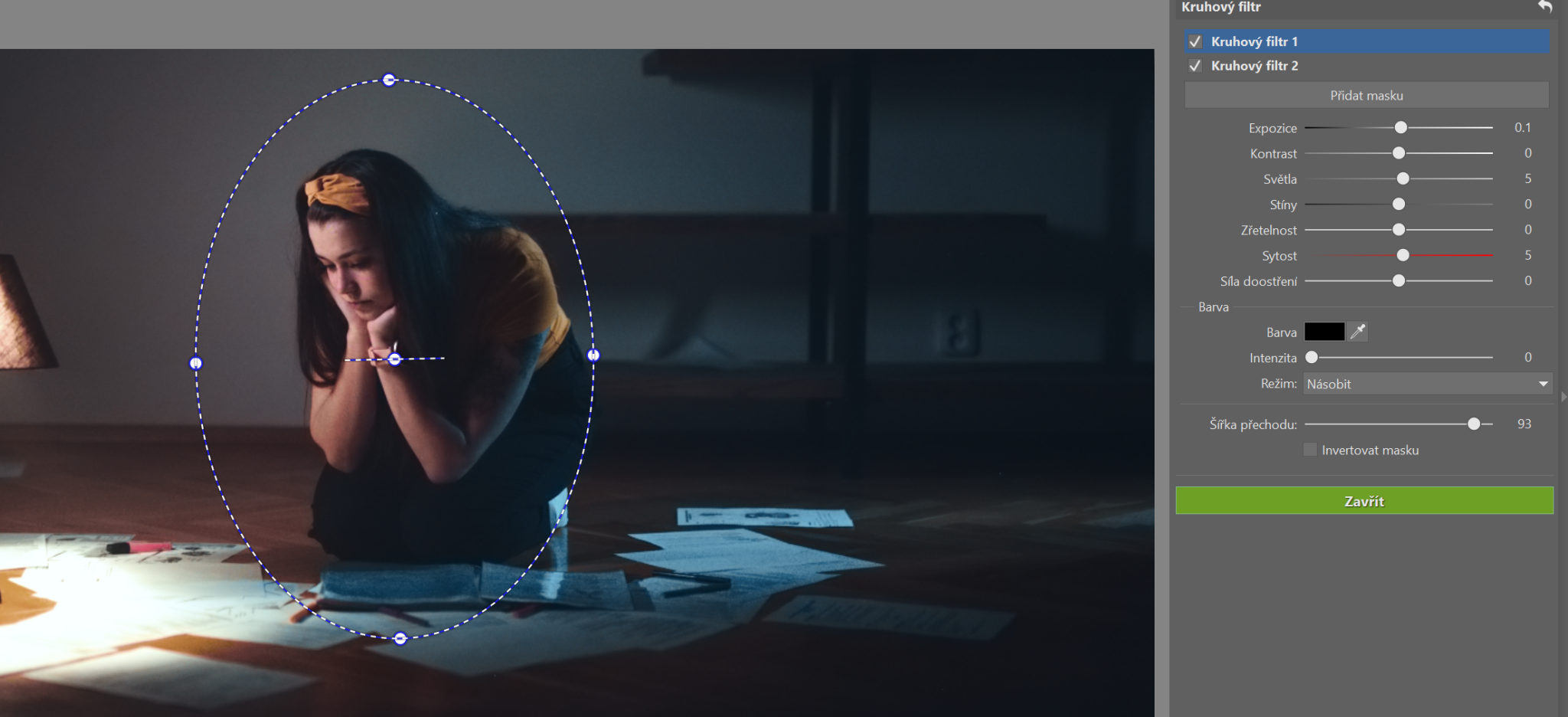
Dále po drobné retuši zásuvky už na fotce nic neruší a můžeme exportovat.

Líbí se vám výsledek? Mějte tento styl vždy po ruce! Stáhněte si preset, který jsme z úprav v tomto návodu vytvořili.
Vyzkoušejte si úpravu sami
Kompletně jsme vám krok po kroku odhalili postup. Ten ale určitě bude fungovat i na dalších fotkách. Stáhněte si Zoner Studio na 7 dní zdarma a vyzkoušejte nejen tuhle, ale i mnoho dalších úprav.

Zatím zde není žádný komentář.